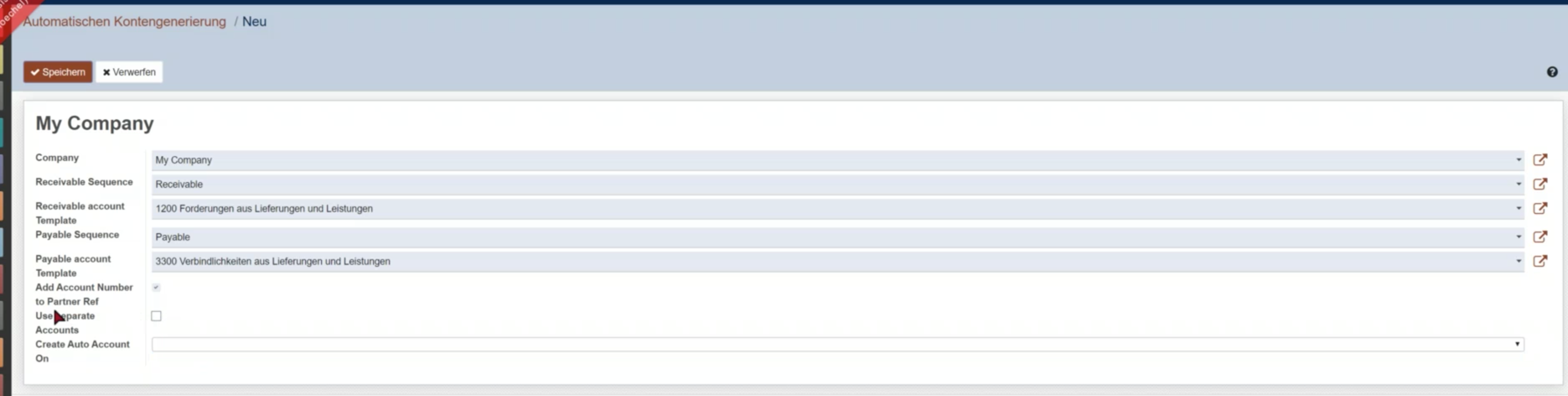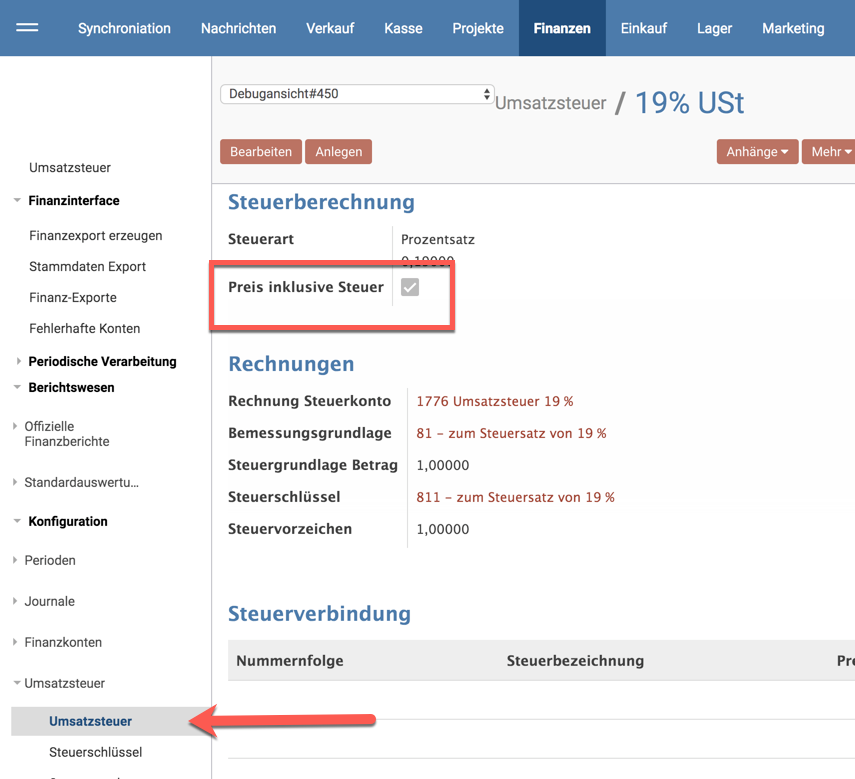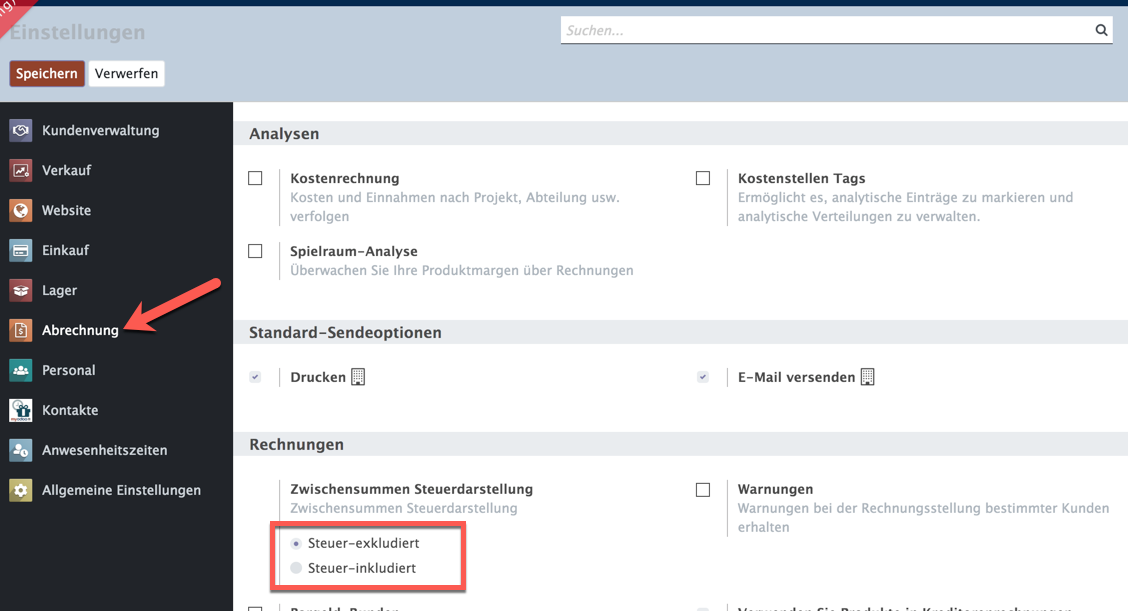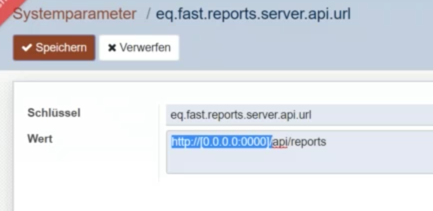Checkliste Vorbereitung Odoo Daten-Migration (8 in 12)
1. Kontenrahmen im Zielsystem einstellen
Unter Allgemeine Einstellungen > Abrechnung > Kontenrahmen
Oberkonten
SKR03
Debitorenoberkonto 1400
Kreditorenoberkonto 1600
SKR04
Debitorenoberkonto 1200
Kreditorenoberkonto 3300
2. Database Clean Up (Zielsystem)
Unter Technisch im Debug-Mode
- obsolete Module
- obsolete Modell
- obsolete Spalten
- obsolete Dateneinträge (Purge all)
- noch mal obsolete Spalten
3. Syscoon Modul installieren Zielsystem (Automatic Configuration SKR03 / SKR04)
4. Automatische Kontengenerierung Zielsystem
wenn nötig: (DATEV: True / False)
- True - überschreibt die Kundennummern aus händischer Konfiguration
- False - übernimmt die Kundennummern aus dem Quellsystem (empfohlen)
5. Die Steuerschlüssel setzen (Zielsystem)
Unter Einstellungen > Unternehmen > Tab Financeinterface
Set Taxkeys and Auto Accounts for SKR03/04 (nur einmal möglich!)
6. Apps nachinstallieren (Zielsystem)
Vorinstalliert (alle Equitania Module die bereits in V12 portiert sind) und alle Migration Module (eq_xxx_migration)
Zusätzlich kundenabhängig: eCommerce, Elastic Search, Fast Report etc.
7. Brutto oder Nettoshop
Festlegen wie die Preise berechnet werden sollen → Brutto oder Netto
Im alten System in den Finanzen prüfen wie es in den Umsatzsteuern angelegt war (Preis inklusive Steuer = Brutto)
Dementsprechend muss unter Einstellungen > Abrechnungen im neuen System der Haken unter Rechnungen gesetzt werden:
→ Steuer-exkludiert ist Netto
→ Steuer-inkludiert ist Brutto
8. Produktvarianten
Benutzt das Quellsystem Produktvarianten, so müssen Produktvarianten auch in der Zielumgebung aktiviert werden.
Zusätzlich muss im Zielsystem das Modul eq_product_variants installiert sein.
9. Report Engine (Zielsystem)
Wenn FR: die Fast Report Server Api URL in den Systemparametern setzen (Info aus dem RM)
10. Steuern von Quell- und Zielsystem matchen
Steuersätze von Quellsystem exportieren (in Excel) → ID und Displayname ( in V8 zu finden unter Finanzen > Konfiguration > Umsatzsteuer)
Steuersätze im Zielsystem exportieren (in Excel) → ID und Anzeigename
Den Inhalt in main.myodoo.de im Releasemanager in den Server eintragen im Tab Notizen.
Nach folgendem Schema Quelle:Ziel
# Innergem. Erwerb 19%USt/19%VSt skr04
3:158
# Innergem. Erwerb 7%USt/7%VSt skr04
6:159
# Steuerfreie innergem. Lieferung (§4 Abs. 1b UStG) skr04
7:98
usw.
Es sind in der Regel nur diese relevant die einen Posting Key > 0 haben.
11. Journale matchen
Ebenso kann es nötig sein die Journale (für die FIBU) zu matchen.
12. Sequenzen prüfen
Die Sequenzen für Payable und Receivable sollten mit dem Import übernommen werden. Ansonsten den Nummernkreis für Payable und Receivable unter Einstellungen > Technisch > Sequenzen und Identifizierungsmerkmale > Sequenzen manuell geändert werden.
Sequenzcode:
partner.auto.payable (Lieferantennummern)
und partner.auto.receivable (Kundennummern)
WICHTIG NACH dem IMPORT
Alle MyOdoo Module (eq_) mit der Endung _migration wieder deinstallieren. Sonst können Fehler in der Datenbank auftreten.